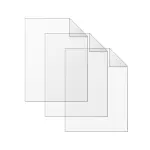
چرا این می تواند مورد نیاز باشد؟ تقریبا هر کاربر که مدت زمان طولانی داشته باشد، بایگانی عکس ها، ویدئو، موسیقی و اسناد را به دیسک های خود (بدون توجه به امکانات ذخیره سازی داخلی یا خارجی) حفظ می کند، با احتمال زیاد "تک تک" تکراری از فایل های مشابه که محل اضافی را تشکیل می دهند در HDD، SSD یا سایر باتری های دیگر.
این یک ویژگی از سیستم های ویندوز یا سیستم های ذخیره سازی نیست، بلکه ویژگی های خودمان و نتیجه مقدار قابل توجهی از داده های ذخیره شده نیست. و ممکن است این پیدا کردن و حذف تکراری فایل ها، شما می توانید مکان قابل توجهی را روی دیسک آزاد کنید، و این می تواند مفید باشد، مخصوصا برای SSD. همچنین ببینید: نحوه تمیز کردن دیسک از فایل های غیر ضروری.
مهم: من توصیه نمی کنم جستجو و حذف (به خصوص اتوماتیک) بلافاصله بلافاصله در کل سیستم دیسک، پوشه های سفارشی خود را در برنامه ها مشخص کنید. در غیر این صورت، خطر قابل توجهی وجود دارد. برای حذف فایل های سیستم ویندوز مورد نیاز که در بیش از یک نمونه مورد نیاز است.
Alldup - دانلود رایگان رایگان دانلود فایل تکراری
Alldup در روسیه در دسترس است و شامل تمام ویژگی های لازم و تنظیمات مربوط به جستجو برای فایل های تکراری در دیسک ها و در پوشه های ویندوز 10 - XP (X86 و X64) است.
در میان چیزهای دیگر، یک جستجو در چند دیسک پشتیبانی می شود، در داخل بایگانی ها، اضافه کردن فیلترهای فایل (به عنوان مثال، اگر شما نیاز به پیدا کردن فقط عکس های تکراری یا موسیقی و یا حذف فایل ها در اندازه و ویژگی های دیگر)، صرفه جویی در پروفایل های جستجو و نتایج آن .
به طور پیش فرض، در برنامه، مقایسه فایل تنها با نام آنها رخ می دهد، که بسیار منطقی نیست: من آن را بلافاصله پس از شروع به فعال کردن جستجو برای تکراری تنها در محتوا و یا حداقل توسط نام و اندازه فایل ( این تنظیمات را می توان به "روش جستجو" تغییر داد).
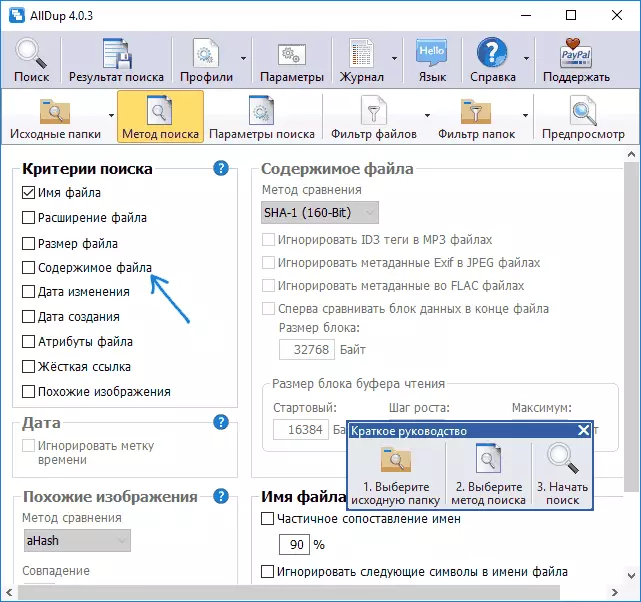
هنگام جستجو برای محتویات، فایل ها در نتایج جستجو بر اساس اندازه آنها مرتب شده اند، پیش نمایش برای برخی از انواع فایل ها، به عنوان مثال، برای عکس ها در دسترس است. برای حذف تکراری غیر ضروری از فایل های دیسک، آنها را چک کنید و دکمه سمت چپ را در بالای صفحه برنامه فشار دهید (مدیر فایل برای عملیات با فایل های انتخاب شده).
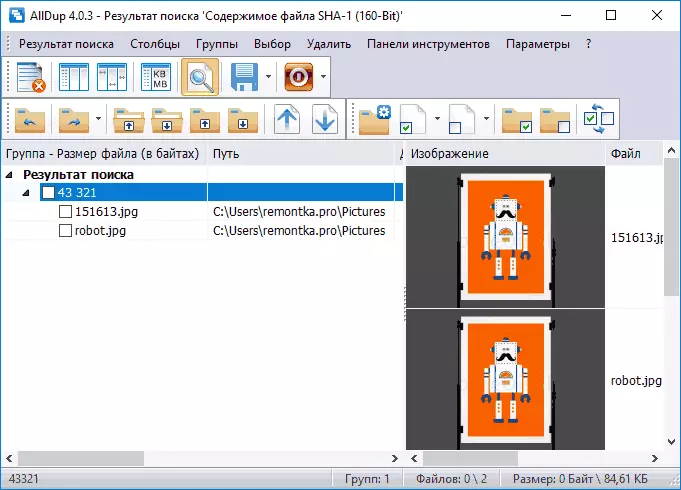
انتخاب کنید، آیا آنها را به طور کامل حذف کنید یا به سبد منتقل کنید. مجاز به حذف تکراری نیست، اما انتقال آنها به هر پوشه جداگانه یا تغییر نام آنها.
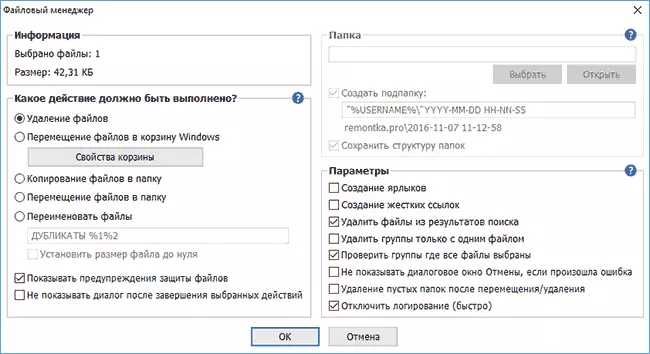
خلاصه کردن: ابزار کاربردی و قابل تنظیم AlldUP برای جستجوی سریع و راحت برای فایل های تکراری بر روی یک کامپیوتر و پیگیری با آنها، علاوه بر زبان رابط زبان روسی و (در زمان نوشتن یک بررسی) خالص از هر نرم افزار شخص ثالث .
شما می توانید alluup را از سایت رسمی http://www.allsync.de/en_download_alldup.php دانلود کنید (همچنین یک نسخه قابل حمل وجود دارد که نیازی به نصب بر روی کامپیوتر ندارد).
dupeguru
برنامه Dupeguru یکی دیگر از برنامه های عالی عالی برای جستجوی فایل های تکراری در روسیه است. متاسفانه، توسعه دهندگان به تازگی متوقف شده اند نسخه برای ویندوز را به روز رسانی (اما به روز رسانی Dupeguru برای MacOS و اوبونتو لینوکس)، اما در دسترس وب سایت رسمی https://dupeguur.voltaicideas.net/ نسخه برای ویندوز 7 (در پایین از صفحه) کاملا در ویندوز 10 کار می کند.
همه چیز مورد نیاز برای استفاده از برنامه - اضافه کردن پوشه ها برای جستجو برای تکراری به لیست و اجرای اسکن. هنگامی که آن را تکمیل می شود، لیستی از فایل های تکراری یافت شده، مکان، اندازه و "درصد آنها را مشاهده خواهید کرد، چقدر این فایل با هر فایل دیگر مطابقت دارد (با توجه به هر یک از این مقادیر، می توانید لیست را مرتب کنید).

اگر می خواهید، می توانید این لیست را به یک فایل ذخیره کنید یا فایل هایی را که می خواهید حذف کنید را علامت بزنید و آن را در منوی «اقدامات» انجام دهید.
به عنوان مثال، در مورد من، یکی از برنامه های مورد آزمایش اخیرا، همانطور که معلوم شد، فایل های نصب خود را به پوشه ویندوز کپی کرده و آنجا را ترک کرد (1، 2)، به من یک دلار ارزشمند با MB بیش از حد، همان فایل باقی مانده بود پوشه دانلود
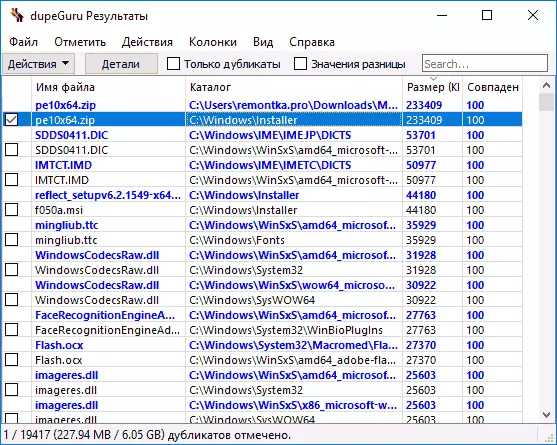
همانطور که می توان در تصویر دیده می شود، تنها یکی از نمونه هایی که برای انتخاب فایل ها وجود دارد وجود دارد (و شما فقط می توانید آن را حذف کنید) - در مورد من، منطقی است که حذف از پوشه ویندوز (وجود دارد، در تئوری، فایل می تواند مورد نیاز باشد)، و از دریافت پوشه ها. اگر می خواهید انتخاب را تغییر دهید، فایل هایی را که لازم نیست حذف کنید، علامت بزنید و سپس، در منوی ماوس کلیک کنید، "استاندارد انتخاب شده را انتخاب کنید"، سپس علامت از فایل های فعلی ناپدید می شود و در تکراری آنها ظاهر می شود.
من فکر می کنم، با تنظیمات و سایر آیتم های منو، منوی Dupeguru دشوار نیست که کشف شود: همه آنها در روسیه و کاملا قابل فهم هستند. و برنامه خود به دنبال تکراری سریع و قابل اعتماد است (نکته اصلی این است که فایل های سیستم را حذف کنید).
پاک کننده کپی رایگان.
برنامه جستجو برای فایل های تکراری در رایانه رایگان پاک کننده تکراری، به احتمال زیاد خوب از یک راه حل بد است، مخصوصا برای کاربران تازه کار (به نظر من، این گزینه آسان تر است). علیرغم این واقعیت که نسبتا بی نظیر ارائه می دهد برای به دست آوردن نسخه حرفه ای و محدود کردن برخی از توابع، به ویژه جستجو برای تنها عکس ها و تصاویر (اما در همان زمان فیلترها در پسوند در دسترس هستند، که همچنین به شما اجازه می دهد تا فقط به دنبال تصاویر فقط ، شما فقط می توانید برای همان موسیقی جستجو کنید).
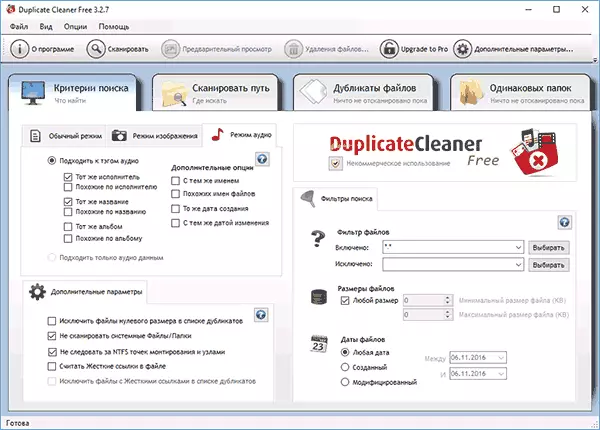
همچنین، مانند برنامه های قبلی، پاک کننده تکراری زبان رابط روسی دارد، اما برخی از عناصر، ظاهرا، با استفاده از ترجمه ماشین ترجمه شده اند. با این حال، تقریبا همه چیز روشن خواهد شد و، همانطور که در بالا ذکر شد، کار با برنامه به احتمال زیاد بسیار ساده خواهد بود برای یک کاربر تازه کار که نیاز به پیدا کردن و حذف فایل های مشابه در کامپیوتر است.
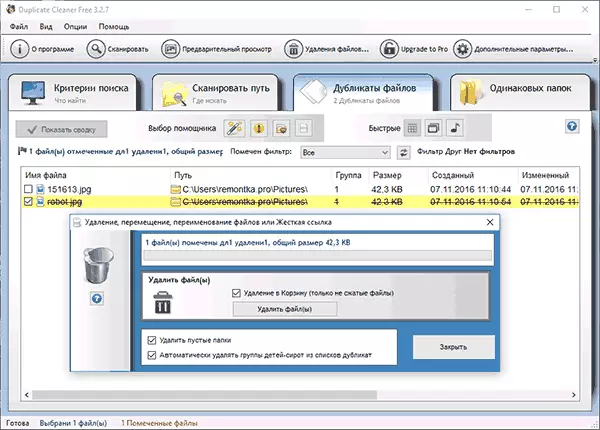
شما می توانید پاک کننده تکراری را از سایت رسمی https://www.digitalvolcano.co.uk/dcdownloads.html دانلود کنید
نحوه پیدا کردن فایل های تکراری با استفاده از ویندوز PowerShell
اگر می خواهید، می توانید بدون برنامه های شخص ثالث برای جستجو و حذف فایل های تکراری انجام دهید. من اخیرا در مورد چگونگی محاسبه فایل هش (Checksum) در PowerShell نوشتم و همان تابع را می توان برای جستجو برای فایل های مشابه در دیسک ها یا پوشه ها استفاده کرد.
در عین حال، شما می توانید بسیاری از پیاده سازی های مختلفی از اسکریپت های ویندوز PowerShell را پیدا کنید که به شما امکان می دهد تا تکراری فایل ها را پیدا کنید، در اینجا برخی از گزینه ها (من خودم یک متخصص در نوشتن چنین برنامه هایی نیست):
- http://n3wjack.net/2015/04/06/find-and-delete-duplicate-files-with-just-powershell/
- https://gist.github.com/jstangroome/2288218.
- http://www.erickscottjohnson.com/blog-examples/finding-duplicate-files-with-powershell
در زیر روی تصویر - یک مثال از استفاده از کمی اصلاح شده (به طوری که آن را حذف تکراری فایل ها، و لیست خود را) از اولین اسکریپت در پوشه تصویر (که در آن دو عکس یکسان دروغ می گویند - همان چیزی که من پیدا کردم برنامه Alldup).
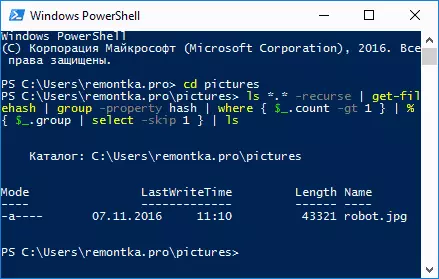
اگر شما یک اسکریپت PowerShell را برای شما ایجاد می کنید، من فکر می کنم، در مثال هایی که می توانید رویکردهای مفیدی را پیدا کنید که به پیاده سازی جستجوی فایل های تکراری کمک می کند تا به نحوی نیاز داشته باشید یا حتی فرآیند را به صورت خودکار انجام دهید.
اطلاعات اضافی
علاوه بر فایل های جستجو برای فایل های تکراری، بسیاری از ابزارهای دیگر از این نوع وجود دارد، بسیاری از آنها قبل از ثبت نام، توابع آزاد یا محدود نیستند. همچنین، هنگام نوشتن این بررسی، برنامه های Pacifier گرفتار شدند (که وانمود می کنند به دنبال تکراری هستند، و در واقع آنها فقط پیشنهاد نصب یا خرید یک محصول "اصلی" را از یک توسعه دهندگان نسبتا معروف که همه را برای شنیدن دارند، نصب یا خرید می کنند.
به نظر من، نرم افزارهای آزادانه برای جستجو برای تکراری، به ویژه دو مورد از این بررسی، بیش از اندازه کافی برای هر گونه اقداماتی برای پیدا کردن فایل های مشابه، از جمله موسیقی، عکس ها و تصاویر، اسناد کافی است.
اگر گزینه های مشابه به نظر شما کافی نیست، هنگامی که برنامه های دیگری را که قبلا پیدا کرده اید (و همچنین توسط من ذکر شده)، هنگام نصب (به منظور جلوگیری از نصب نرم افزار بالقوه نامطلوب)، مراقب باشید، و حتی بهتر - برنامه های دانلود را بررسی کنید virustotal.com
